Kakvu mapu informacija o glasnoći sustava i je li moguće ukloniti je
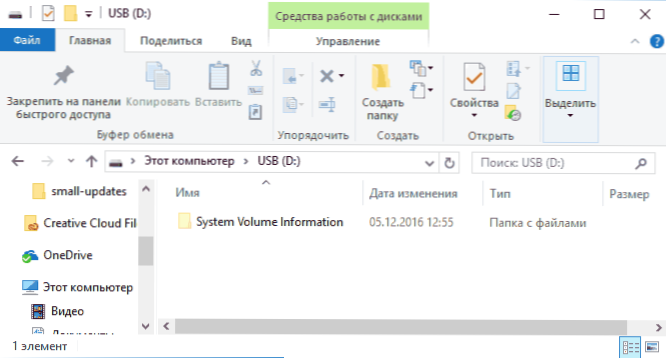
- 1683
- 68
- Stewart Conroy
Na diskovima, flash pogonima i drugim pogonima Windows 10, 8 i Windows 7, možete pronaći mapu podataka o glasnoći sustava u korijenu diska. Često pitanje korisnika početnika - Kakva je mapa i kako je ukloniti ili očistiti, o čemu će se raspravljati u ovom materijalu. Cm. Također: Kako izbrisati mapu podataka o glasnoći sustava s flash pogona, mape ProgramData u sustavu Windows.
Napomena: Mapa informacija o glasnoći sustava nalazi se u korijenu bilo kojeg diska (s nekim rijetkim iznimkama), spojena na Windows i nije zaštićena od snimanja. Ako ne vidite takvu mapu, najvjerojatnije ste isključeni izložbom skrivenih i sistemskih datoteka u parametrima vodiča (kako omogućiti prikaz skrivenih mapa i Windows datoteka).
Informacije o volumenu sustava - Kakva je mapa ovo
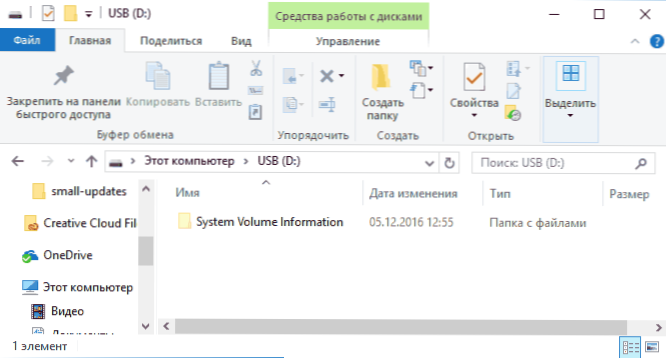
Započnimo s onim što je ova mapa u prozorima i zašto je potrebna.
Mapa informacija o volumenu sustava sadrži potrebne podatke sustava, posebno
- Točke oporavka sustava Windows (ako je uključeno stvaranje bodova za oporavak za trenutni disk).
- Baze podataka usluge indeksiranja, jedinstveni identifikator za pogon koji koristi Windows.
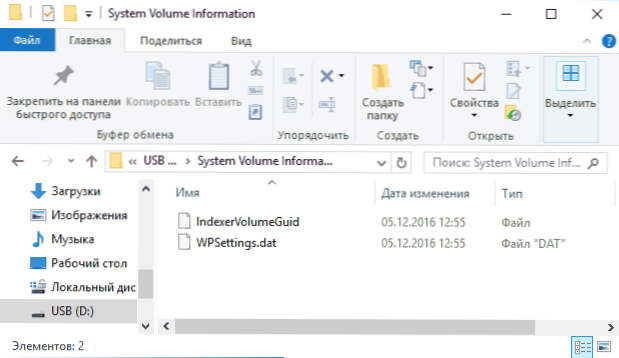
- Informacije o količini kopiranja sjene (povijest Windows datoteka).
Drugim riječima, mapa s informacijama o volumenu sustava pohranjuje podatke potrebne za rad usluga s ovim pogonom, kao i podatke za obnavljanje sustava ili datoteka pomoću sredstva za obnovu sustava Windows.
Je li moguće ukloniti mapu podataka o glasnoći sustava u sustavu Windows
Na diskovima NTFS (t.e. Barem vaš tvrdi disk ili SSD) nema pristup mapi podataka o volumenu sustava - ne samo da ima atribut "samo za čitanje", već i prava na pristup koja ograničava radnje s njom: Kada pokušavate izbrisati, vidjet ćete poruku da ne postoji pristup mapi i "zatražite dozvolu administratora da promijeni ovu mapu".

To se može zaobići i pristupiti u mapu (ali ne trebate, jer za većinu mapa koje zahtijevaju dopuštenje od TrustedInstallera ili administratora): Na mapama informacija o volumenu sustava u svojstvima mapa, kako bi se pružili puna prava za pristup pristupu Mapa (malo više o tome u zasebnim uputama - Zatražite dozvolu administratora).
Ako je ova mapa na flash pogonu ili drugom FAT32 ili ExFAT pogonu, obično možete ukloniti mapu podataka o volumenu sustava bez ikakvih prava na pristupa specifičnim za datotečni sustav NTFS.
Ali: U pravilu se ova mapa odmah stvara (ako izvodite akcije u sustavu Windows) i, štoviše, brisanje je neprimjereno, jer su informacije u mapi potrebne za uobičajeni rad operativnog sustava.
Kako očistiti mapu podataka o volumenu sustava
Unatoč činjenici da uklanjanje mape običnim metodama neće raditi, možete očistiti podatke o volumenu sustava ako zauzima puno prostora na disku.
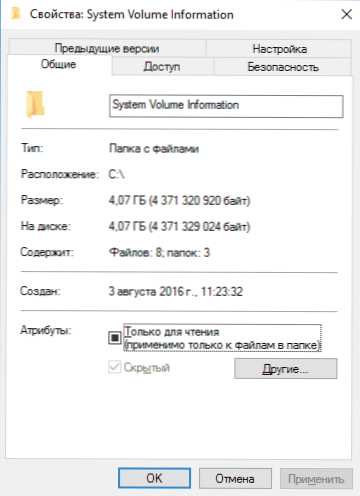
Razlozi velike veličine ove mape mogu biti: više spremljenih Windows 10, 8 ili Windows 7 točaka oporavka, kao i povijest spremljenih datoteka.
Prema tome, za čišćenje mape možete:
- Onemogućite zaštitu sustava (i automatsko stvaranje oporavka točaka).
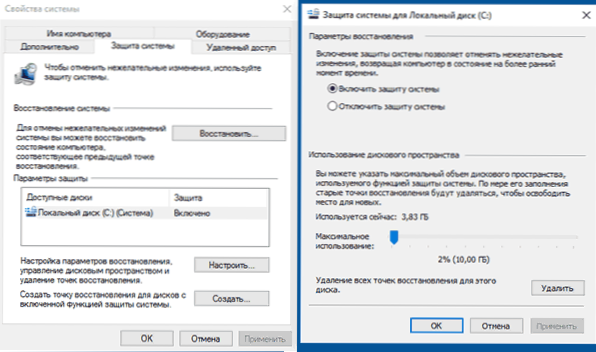
- Izbrišite pojedinačne nepotrebne točke oporavka. Više detalja o ovome i prethodnoj točki ovdje: Windows 10 točke oporavka (pogodno za prethodne verzije OS -a).
- Onemogući povijest Windows datoteka (vidi. Povijest datoteka Windows 10).
NAPOMENA: Ako imate problema s nedostatkom slobodnog prostora na disku, obratite pažnju na vodič kako očistiti disk C nepotrebnih datoteka.
Pa, tako da su podaci o volumenu sustava i mnoge druge sistemske mape i Windows datoteke manje vjerojatno da će vam biti na očima, preporučujem vam da omogućite opciju da na kartici View u vodi u Vodiču "Sakrijte sigurnosne datoteke" upravljačka ploča.
To nije samo estetski, već je i sigurnije: mnogi problemi s radom sustava uzrokovani su uklanjanjem mapa nepoznatih korisniku i datotekama početnika, koje nisu bile "prije" i "nije poznato kakvu mapu je je "(iako se često ispada da je nekada bio jednostavno isključen njihov zaslon, kao što je to zadano u OS -u).
- « Kako rezati glazbu na mreži - 3 jednostavna načina
- Otvoreno - kako dodati i izbrisati stavke izbornika »

